雨林木风win10专业版连接wifi网速慢的问题
来源:ylmf网络收集
编辑:雨林木风官网
时间:2024-09-18
有雨林木风系统的网友反映在使用win10专业版电脑的时候,不知道为什么win10连wifi网速很慢,我们应该怎么办呢?下面雨林木风官网小编就教下大家Win10系统笔记本电脑连接wifi网速很慢的解决方法。希望可以帮助到大家呀!

解决方法
1、出现这种情况,一般是由于我们当前的无线网卡协议与原来的老无线路由器不兼容导致的,只需要简单的设置就能够解决这个问题。在Windows10桌面,右键点击此电脑图标,在弹出菜单中选择“属性”菜单项。
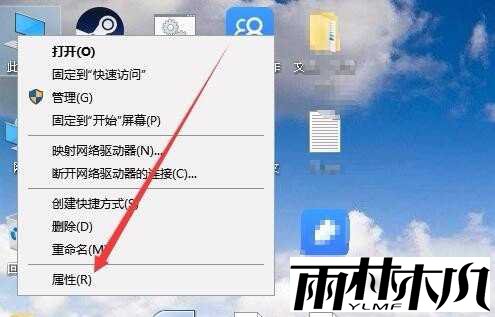
2、接下来在打开的系统窗口中,点击左侧边栏的“设备管理器”菜单项。
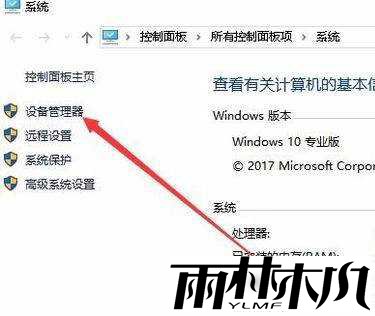
3、在右侧的窗口中展开“网络适配器”菜单项,然后在下面的列表中找到网卡的驱动,其中带有wifi的就是无线网卡驱动。
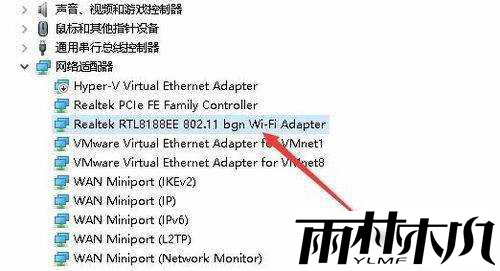
4、右键点击该驱动程序,在弹出菜单中选择“属性”菜单项。
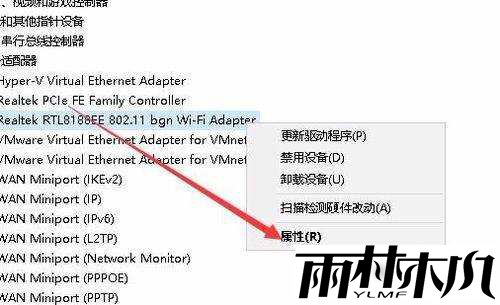
5、这时就会打开无线网卡的属性窗口,在这里点击“高级”选项卡。
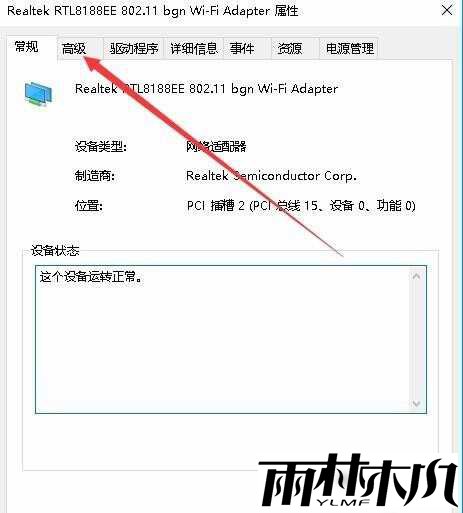
6、在打开的高级设置窗口中,我们找到802.11n channel width for 2.4ghz设置项,然后在右侧的值设置为20Mhz菜单项。
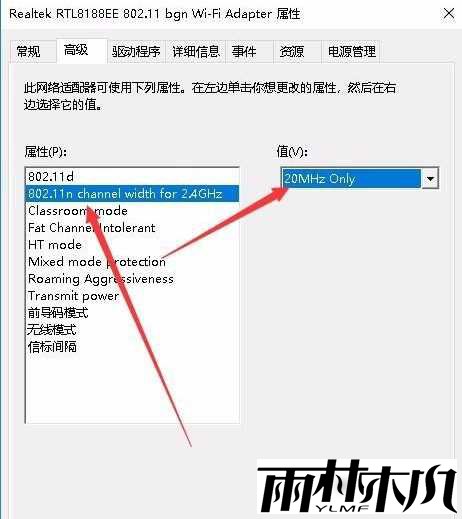
7、接下来再点击下面的HT Mode菜单项,然后在右侧的值设置为“启用”菜单项。重新启动计算机后,再使用无线网络,就不会于出现网速慢,甚至掉线的情况了。
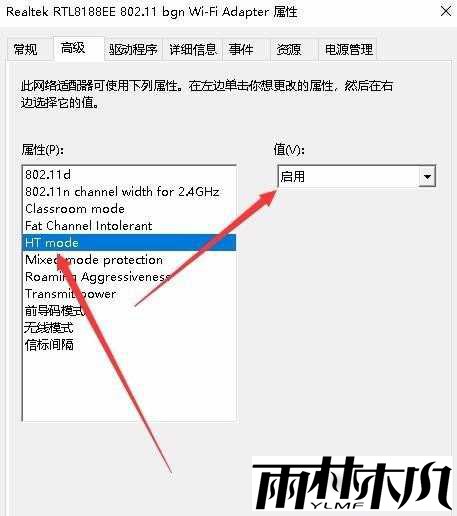
相关文章:
相关推荐:
栏目分类
最新文章
热门文章




